随着智能手机的普及,短信成为人们日常沟通的重要方式之一,近期一些华为手机用户反映,他们的手机在收到短信时没有发出任何提醒。这个问题给用户带来了很多不便,因为他们无法及时查看和回复重要信息。针对这一问题,华为手机用户可以通过一些简单的设置来解决。在本文中我们将介绍一些解决方法,帮助用户恢复短信通知功能,确保不再错过任何重要信息。
华为手机短信不提醒解决方法
1)检查当前设置的默认短信应用是哪个应用。
①点击桌面“设置”图标②找到“应用程序管理”
③选择“默认应用设置”④选择“信息”
⑤可以看到当前正在使用的默认短信应用名称。如果使用的是第三方短信应用,请将“信息”勾选。改为使用默认短信应用。同时卸载第三方短信应用。



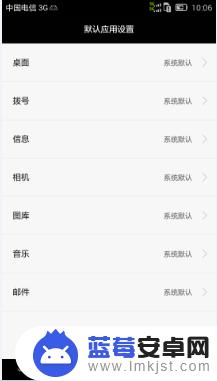
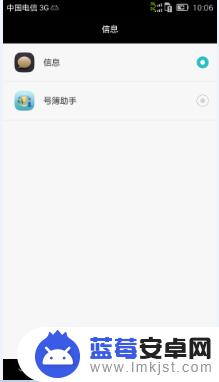
2)检查默认短信应用是否有通知栏显示权限
①点击桌面“设置”图标②找到“应用程序管理”
③在“全部”应用列表中找到默认短信应用打开。默认短信应用的名字为“联系人”
④检查“显示通知”是否被去勾选。如果是,请重新勾选“显示通知”。同时检查这个应用是否已经是停用。如果停用,请重新启动这个应用。
设置后请检查问题是否已解决
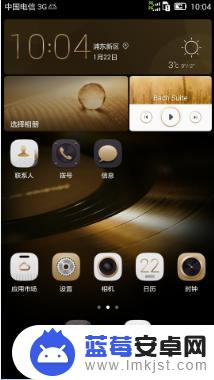
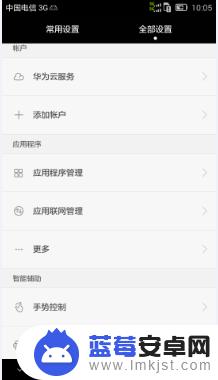
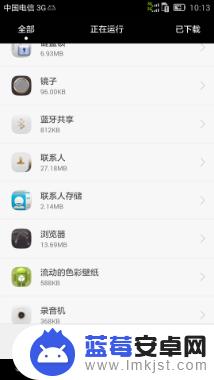
3)检查短信应用中提醒功能是否被关闭
①点击桌面”信息”图标②选择”菜单”进入“设置”界面
③确保“通知”菜单下的“信息预览”和“新消息弹窗提示”都为开启状态。
设置后检查问题是否已解决
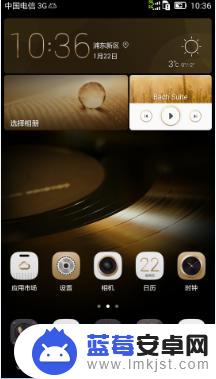
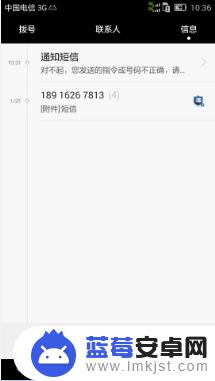
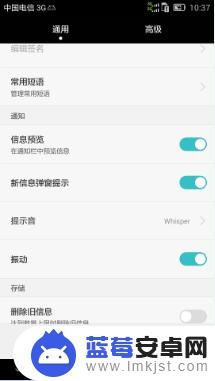
4)以上步骤都无法解决问题,那么请备份私人数据后选择恢复出厂设置
①点击桌面“设置”图标②选择“备份和重置”
③选择“恢复出厂设置”
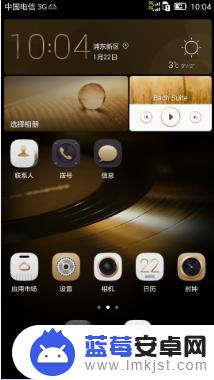
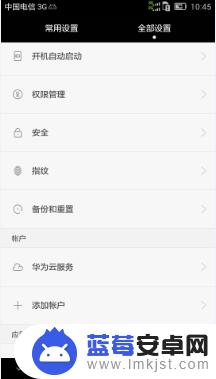
华为手机照片删除了怎么恢复?华为手机恢复误删照片教程
华为手机解锁密码忘了怎么办?华为手机找回锁屏密码方法
华为手机耗电太快怎么办?华为手机史上最全省电秘籍
华为手机怎么清理缓存?华为手机清理软件缓存方法
以上是华为手机短信不通知的设置方法的全部内容,如果您遇到这种情况,可以按照小编的方法解决,希望对大家有所帮助。












